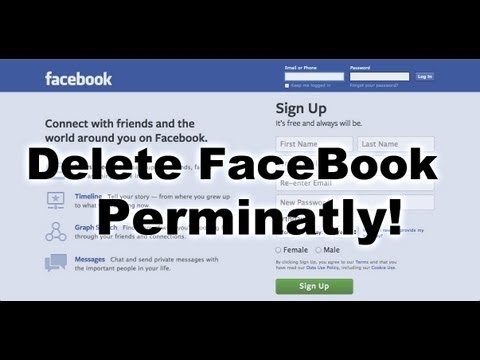Skype aplikacija nije samo za komunikaciju u uobičajenom smislu te riječi. Pomoću njega možete prenijeti datoteke, emitirati video i glazbu, što još jednom naglašava prednosti ovog programa u odnosu na analoge. Donosimo kako da emituju muziku putem Skypea.
Emitujte muziku putem Skypea
Nažalost, Skype nema ugrađene alate za emitovanje muzike iz datoteke ili s mreže. Naravno, zvučnike možete pomaknuti bliže mikrofonu i tako emitirati. Ali, malo je vjerovatno da će kvalitet zvuka zadovoljiti one koji će će ga slušati. Uz to će se čuti zvukovi trećih strana i razgovori koji se javljaju u vašoj sobi. Srećom, postoje načini da se problem riješi putem trećih aplikacija.
1. način: Instalirajte virtualni audio kabel
Riješiti problem s visokokvalitetnim streamingom glazbe na Skype pomoći će mala aplikacija Virtual Audio Cable. Ovo je vrsta virtualnog kabla ili virtualnog mikrofona. Pronalaženje ovog programa na Internetu je prilično jednostavno, ali najbolje rješenje bi bilo posjetiti službenu stranicu.
Preuzmite virtualni audio kabel
- Nakon što preuzmemo programske datoteke, po pravilu se nalaze u arhivi, otvorite ovu arhivu. Ovisno o dubini bita u vašem sistemu (32 ili 64 bita), pokrenite datoteku podešavanje ili setup64.
- Pojavit će se dijaloški okvir koji nudi izdvajanje datoteka iz arhive. Kliknite na dugme "Izdvoji sve".
- Zatim smo pozvani da odaberemo mapu za vađenje datoteka. Možete ga ostaviti prema zadanom. Kliknite na dugme "Ekstrakt".
- Već u izvučenoj mapi pokrenite datoteku podešavanje ili setup64, ovisno o konfiguraciji vašeg sustava.
- U procesu instaliranja aplikacije otvara se prozor u kojem ćemo klikom na dugme morati pristati na uvjete licenciranja "Prihvatam".
- Kako biste direktno započeli instalirati aplikaciju, u prozoru koji se otvori kliknite na gumb "Instaliraj".
- Nakon toga započinje instalacija aplikacije, kao i instalacija odgovarajućih upravljačkih programa u operativnom sistemu.
Nakon instaliranja virtualnog audio kabela, desnom tipkom miša kliknite ikonu zvučnika u području obavijesti na PC-u. U kontekstnom meniju odaberite "Uređaji za reprodukciju".
- Otvara se prozor sa spiskom uređaja za reprodukciju. Kao što vidite, na kartici "Reprodukcija" već se pojavio natpis "Red 1 (virtualni audio kabel)". Kliknite desnim klikom na nju i postavite vrijednost Koristi kao zadano.
- Nakon toga, idite na karticu "Snimi". Ovdje, slično pozivajući izbornik, postavljamo i vrijednost nasuprot imenu Red 1 Koristi kao zadanoako im već nije dodijeljeno. Nakon toga, ponovo kliknite na ime virtualnog uređaja Red 1 i odaberite stavku u kontekstnom meniju "Properties".
- U prozoru koji se otvori, u koloni "Igraj se s ove jedinice" ponovo s padajuće liste Red 1. Nakon toga kliknite na gumb "OK".
- Zatim idite direktno na program Skype. Otvorite odjeljak izbornika "Alati", i kliknite na stavku "Podešavanja ...".
- Zatim idite na pododjeljak "Postavke zvuka".
- U bloku postavki Mikrofon u polju za odabir uređaja za snimanje s padajuće liste odaberite "Red 1 (virtualni audio kabel)".













Sada će vaš sagovornik čuti sve iste stvari koje bi objavili vaši govornici, ali samo, tako reći, direktno. Možete uključiti muziku na bilo kojem audio uređaju instaliranom na vašem računaru i tako što ćete kontaktirati osobu s kojom razgovarate ili grupu ljudi s kojima razgovarate, započeti emitovanje muzike.
Pored toga, poništite odabir opcije "Dozvoli automatsko podešavanje mikrofona" Možete ručno podesiti jačinu prenošene muzike.

Ali, nažalost, ova metoda ima nedostataka. Prije svega, to je da sugovornici neće moći komunicirati jedni s drugima, s obzirom na to da će prijemna strana čuti glazbu samo iz datoteke, a uređaji za izlaz zvuka (zvučnici ili slušalice) zapravo će biti isključeni za stranu koja se emitira tokom perioda emitiranja.
Druga metoda: koristite Pamela za Skype
Djelomično riješiti gornji problem moguće je instaliranjem dodatnog softvera. Govorimo o programu Pamela for Skype, koji je sveobuhvatna aplikacija dizajnirana za proširenje funkcionalnosti Skypea u nekoliko smjerova odjednom. Ali ona će nas zanimati samo u pogledu mogućnosti organizacije emitiranja muzike.
Emitovanje muzičkih kompozicija u Pameli za Skype možete organizovati preko posebnog alata - "Igrač zvučnih emocija". Glavni zadatak ovog alata je prenošenje emocija putem skupa zvučnih datoteka (aplauz, uzdah, bubanj itd.) U WAV formatu. No, putem Sound Emotion Player-a možete dodati i redovne muzičke datoteke u MP3, WMA i OGG formatima, a to je ono što nam treba.
Preuzmite Pamela za Skype
- Pokrenite Skype i Pamela za Skype. U glavnom meniju Pamele za Skype kliknite na stavku "Alati". Na padajućem popisu odaberite položaj "Pokaži emocije prema igraču".
- Prozor se pokreće Igrač zvučnih emocija. Pred nama se otvara popis unaprijed definiranih zvučnih datoteka. Dođite do dna. Na samom kraju ovog popisa nalazi se gumb Dodaj u obliku zelenog krsta. Kliknite na njega. Otvara se kontekstni meni koji se sastoji od dve stavke: Dodajte emociju i "Dodavanje mape sa emocijama". Ako ćete dodati zasebnu glazbenu datoteku, odaberite prvu mogućnost, ako već imate zasebnu mapu s unaprijed pripremljenim setom pjesama, a zatim se zaustavite na drugom odlomku.
- Otvara se prozor Dirigent. U njemu morate ići u direktorij u kojem se pohranjuje muzička datoteka ili mapa sa muzikom. Odaberite objekt i kliknite na gumb "Otvori".
- Kao što vidite, nakon ovih akcija, ime odabrane datoteke će se prikazati u prozoru Igrač zvučnih emocija. Da biste ga reproducirali, dvokliknite lijevu tipku miša na imenu.




Nakon toga, muzička datoteka će započeti reprodukciju, a zvuk će čuti oba sagovornika.
Na isti način možete dodati druge muzičke kompozicije. Ali ova metoda ima i svojih nedostataka. Prije svega, to je nedostatak mogućnosti kreiranja popisa za reprodukciju. Stoga će se svaka datoteka morati pokrenuti ručno. Pored toga, besplatna verzija Pamele za Skype (Basic) pruža samo 15 minuta vremena emitovanja po sesiji. Ako korisnik želi ukloniti ovo ograničenje, morat će kupiti plaćenu verziju Professional-a.
Kao što vidite, uprkos činjenici da standardni Skype alati ne omogućavaju prijenos glazbe sagovornicima s interneta i iz datoteka koje se nalaze na računaru, možete organizirati takvu emisiju ako želite.